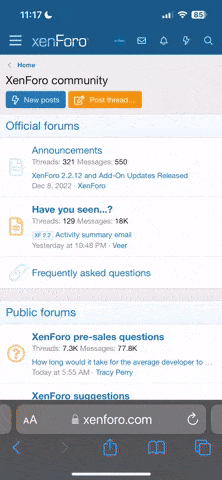urgot01
Yeni Üye
Google Dokümanlar İnternet’in olduğu her yerde kullanmak için harika bir kolaylıktır. Google Chrome kullanıyorsanız, “
Google Dokümanlar’ı çevrimdışı kullanmak, Google’ın resmi Chrome uzantısıdır. Bu nedenle yalnızca Google Chrome’da kullanabilirsiniz. Dokümanlar, E-Tablolar ve Slaytlar için çalışır, ancak Formlar için çalışmaz.
Google Dokümanlar Çevrimdışı Nasıl Kullanılır?
Öncelikle,
Google dokümanları Google hesabınızla giriş yaparak
Bu işlemi yaptıktan sonra tüm Google Drive uygulamalarında Dokümanlar, E-Tablolar ve Slaytlar çevrimdışı modu etkinleştirir.
Google Dokümanlar, çevrimdışı kullanım için “son dokümanlar” dosyaları yerel olarak kaydeder. Dokümanlardaki ana sayfa listesindeki belgelerin Son Dokümanlar” sekmesinde listelenen belgelerden istediğiniz belgenin yanındaki üç nokta simgesine tıklayarak elle etkinleştirmeniz, ardından her yerden dosyaya erişmek için “Çevrimdışı Kullanılabilir” seçeneğine geçmeniz gerekir.
Çevrimdışı kullanılabilen herhangi bir dosya, Dokümanlar, Slaytlar veya Sayfalar ana sayfanızın sol alt köşesinde gri bir onay işareti gösterir. Şimdi, dosyayı çevrimdışı modda açtığınızda, dokümanın en üstünde bir yıldırım cıvata simgesi belirerek, dosyayı çevrimdışıyken açtığınızı belirtir.
Artık internete bağlanmadan herhangi bir dosya oluşturabilir, açabilir ve düzenleyebilirsiniz. Bilgisayarınız bir sonraki ağa bağlandığında, yaptığınız tüm değişiklikler Google’ın sunucularıyla senkronize edilir.
Ziyaretçiler için gizlenmiş link,görmek için
Giriş yap veya üye ol.
” isimli eklenti, Google dokümanları İnternet olmadan da çevrimdışı kullanmanıza olanak tanır.Google Dokümanlar’ı çevrimdışı kullanmak, Google’ın resmi Chrome uzantısıdır. Bu nedenle yalnızca Google Chrome’da kullanabilirsiniz. Dokümanlar, E-Tablolar ve Slaytlar için çalışır, ancak Formlar için çalışmaz.
Google Dokümanlar Çevrimdışı Nasıl Kullanılır?
Öncelikle,
Ziyaretçiler için gizlenmiş link,görmek için
Giriş yap veya üye ol.
Chrome uzantısını yüklemeniz gerekir. Yükledikten sonra Google uygulamalarının her birinde çevrimdışı kullanım için gerekli ayarları yapmanız gerekir.Google dokümanları Google hesabınızla giriş yaparak
Ziyaretçiler için gizlenmiş link,görmek için
Giriş yap veya üye ol.
. Sol üst köşedeki hamburger simgesine ve ardından tekrar “Ayarlar” üzerine tıklayın. Ayarlar penceresinde, “Çevrimdışı” anahtarını açık konuma getirin ve ardından “Tamam” ı tıklayın.
Ziyaretçiler için gizlenmiş link,görmek için
Giriş yap veya üye ol.
eklentisi yüklü değilse bu özellik aktif olmayacaktır. Eklentinin yüklenmesi uyarısı alırsınız.Bu işlemi yaptıktan sonra tüm Google Drive uygulamalarında Dokümanlar, E-Tablolar ve Slaytlar çevrimdışı modu etkinleştirir.
Google Dokümanlar, çevrimdışı kullanım için “son dokümanlar” dosyaları yerel olarak kaydeder. Dokümanlardaki ana sayfa listesindeki belgelerin Son Dokümanlar” sekmesinde listelenen belgelerden istediğiniz belgenin yanındaki üç nokta simgesine tıklayarak elle etkinleştirmeniz, ardından her yerden dosyaya erişmek için “Çevrimdışı Kullanılabilir” seçeneğine geçmeniz gerekir.
Çevrimdışı kullanılabilen herhangi bir dosya, Dokümanlar, Slaytlar veya Sayfalar ana sayfanızın sol alt köşesinde gri bir onay işareti gösterir. Şimdi, dosyayı çevrimdışı modda açtığınızda, dokümanın en üstünde bir yıldırım cıvata simgesi belirerek, dosyayı çevrimdışıyken açtığınızı belirtir.
Artık internete bağlanmadan herhangi bir dosya oluşturabilir, açabilir ve düzenleyebilirsiniz. Bilgisayarınız bir sonraki ağa bağlandığında, yaptığınız tüm değişiklikler Google’ın sunucularıyla senkronize edilir.